苹果手机作为市场上最受欢迎的智能手机之一,拥有众多用户,如果你想更换运营商,可能需要进行一些操作来确保手机能够正常运行。换运营商的步骤并不复杂,但需要一定的操作技巧和耐心。在进行操作之前,确保备份手机数据,以免出现意外情况导致信息丢失。接下来我们将为您详细介绍如何在iPhone苹果手机上更换运营商。
iPhone苹果更换运营商步骤
具体步骤:
1.我们点击iPhone手机桌面上的设置图标,点击打开设置页面
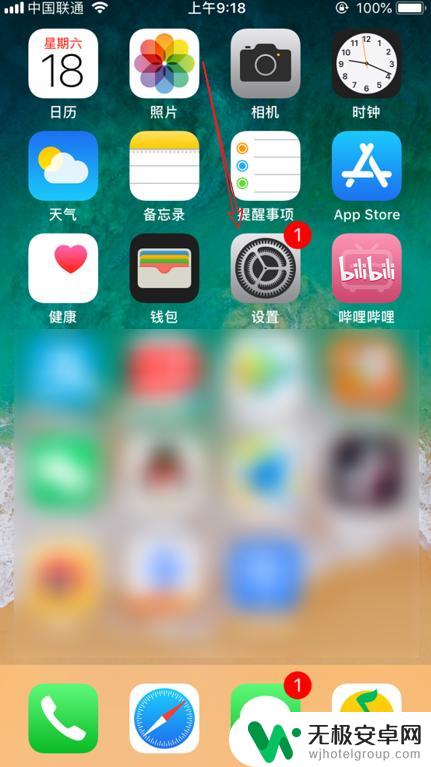
2.打开设置页面后,可以在如图所示位置看到有运营商了。我们点击它
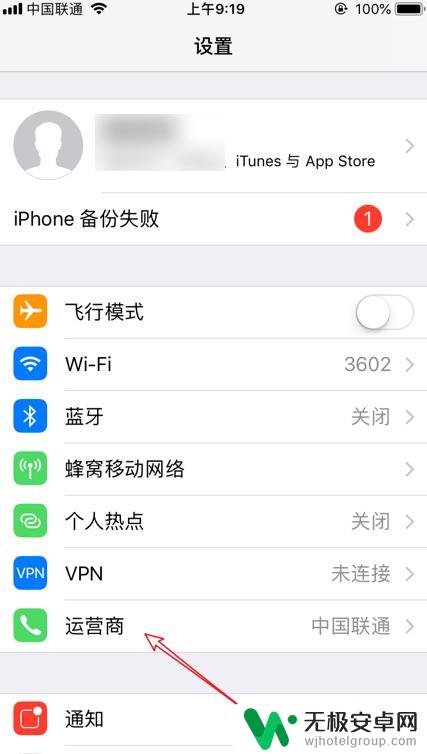
3.苹果手机运营商选择时默认自动打开的,想要更改的话需要将其关闭
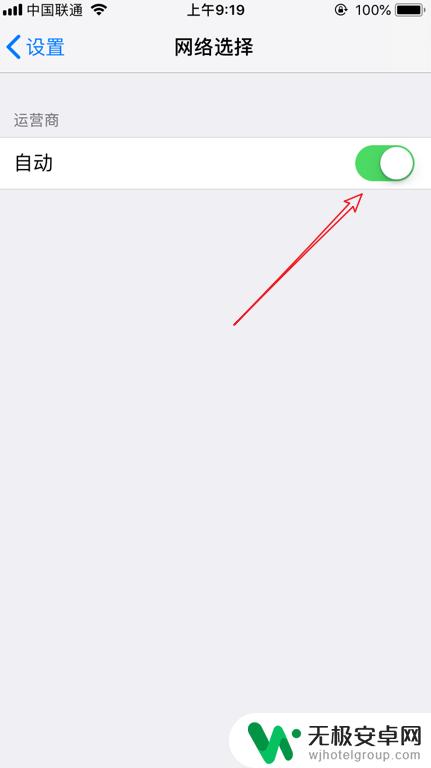
4.关闭后,等待一小会搜索就可以得到移动。联通,和电信了,我们可以手动选择一个
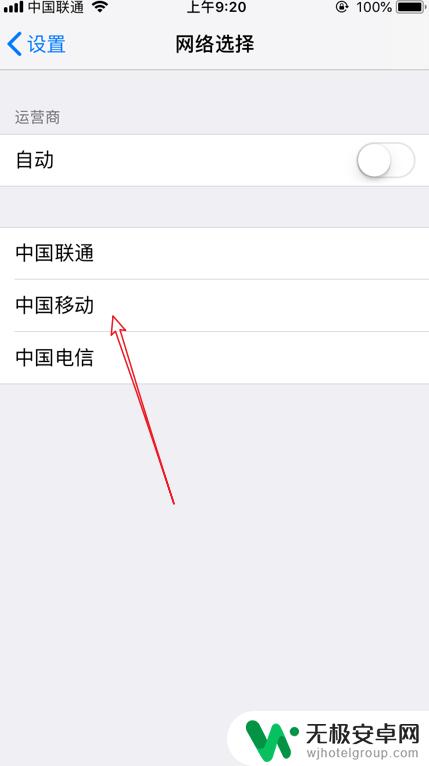
5.需要注意的是,选择了和自己电话卡不符的运营商,手机会无服务
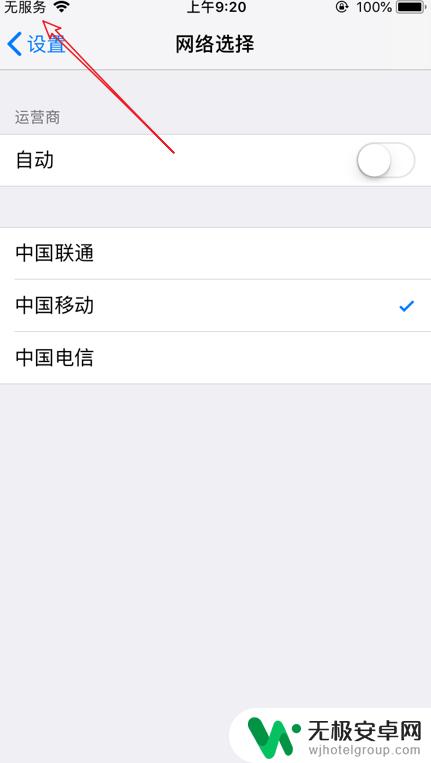
6.本人是联通卡,无论是选择移动还是电信,都是无服务的
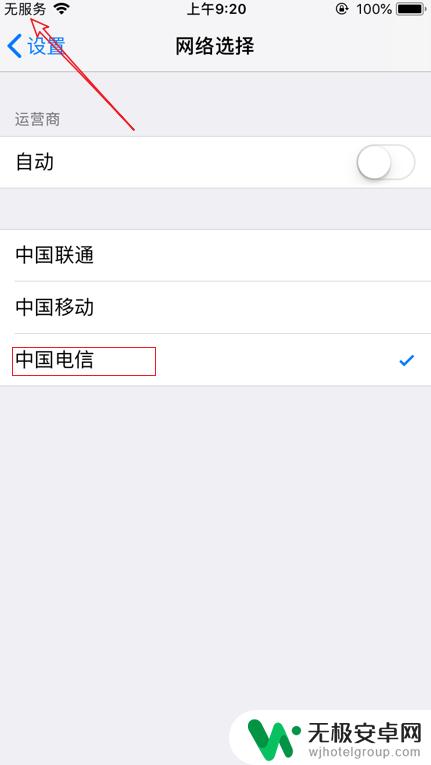
以上就是关于苹果手机如何更换运营商的全部内容,如果有遇到相同情况的用户,可以按照小编的方法来解决。









